グーグルクロームのインストール手順
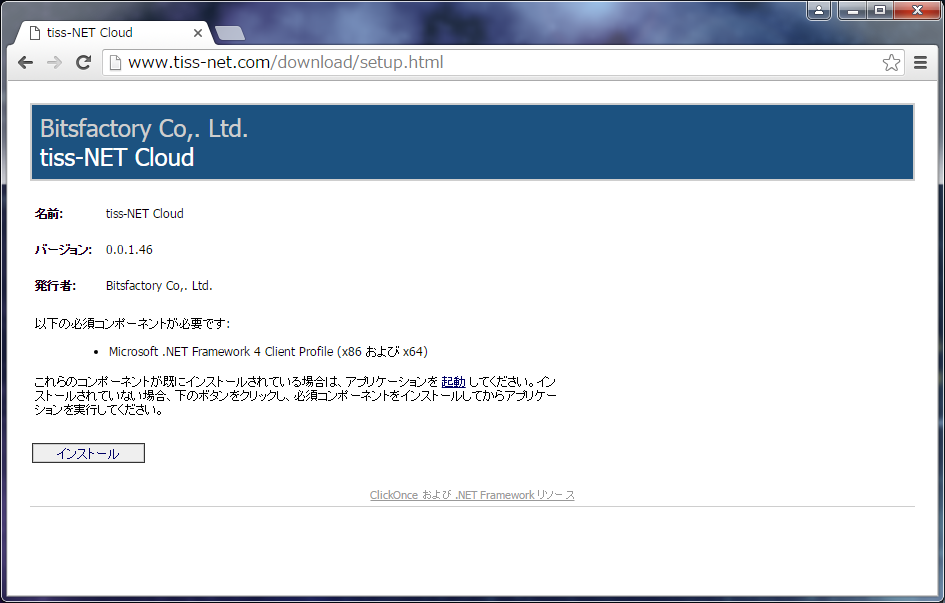
1.https://tiss-net.com/download/setup.htmlを開きます。
画面の「インストール」をクリックし、インストールを開始します。
※「Microsoft.NET Framework 4.ClientProfile (x86 および x64)」がインストールされている必要があります。
これらのコンポーネントが既にインストールされている場合は、アプリケーションを 起動してください。
インストールされていない場合、Microsoftのダウンロードページにて、必須コンポーネントをインストールしてからアプリケーションを実行してください。
https://www.microsoft.com/ja-jp/download/details.aspx?id=24872
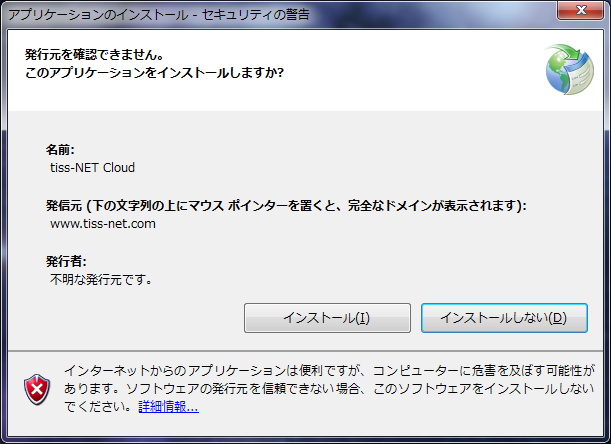
2.画面の「インストール」をクリックし、インストールを開始します。
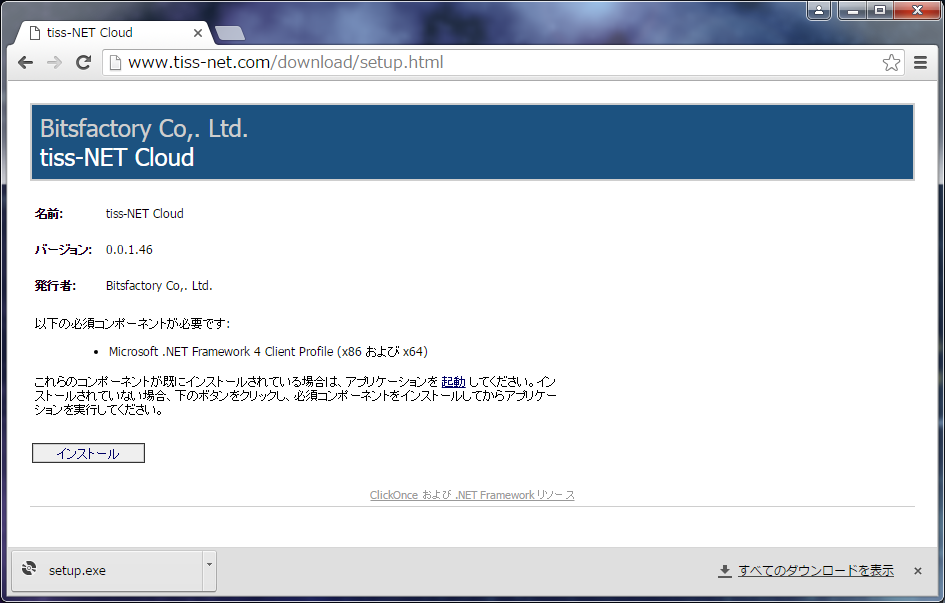
3.画面下部に表示されている「setup.exe」を実行して下さい。
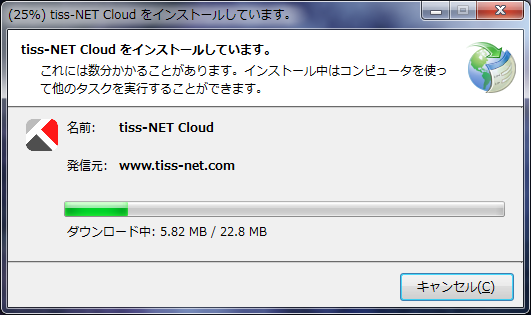
4.インストール処理を行います。終了までしばらくお待ちください。
インストール終了後、自動的にtiss-NET Cloudが起動されます。
Internet Explorerの場合
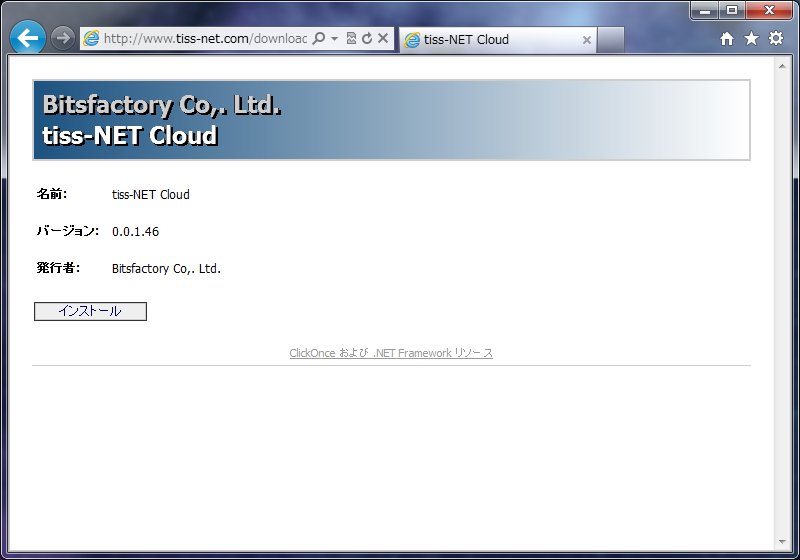
1.https://tiss-net.com/download/setup.htmlを開きます。
画面の「インストール」をクリックし、インストールを開始します。
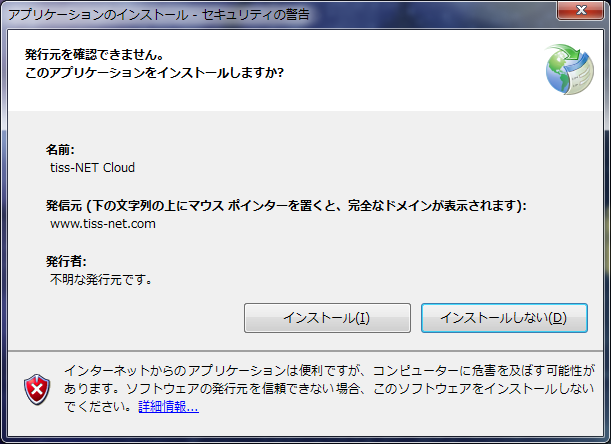
2.画面の「インストール」をクリックし、インストールを開始します。
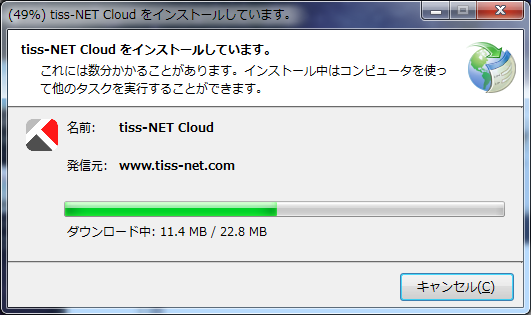
3.インストール処理を行います。終了までしばらくお待ちください。
インストール終了後、自動的にtiss-NET Cloudが起動されます。
次回起動時

1.アイコンを実行してください。

2.ClickOnceにより、自動的にバージョンの確認が行われます。
バージョンが最新の場合はそのままtiss-NET Cloudが起動されます。
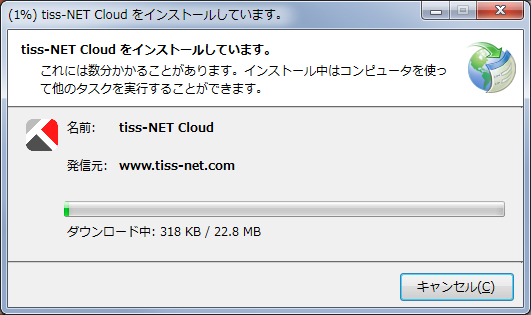
3.バージョンが最新ではない場合、自動的に最新バージョンのtiss-NET Cloudのインストールが行われます。
注意
※各セキュリティソフトによって、ブロック等の警告が表示される場合がございます。
使用しているセキュリティソフトの使用方法に従い、tiss-NET Cloudを承認してください。
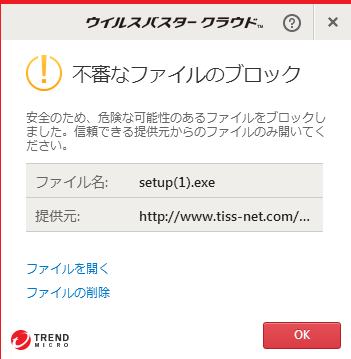
この画面が出た場合、「ファイルを開く」を実行して下さい。
※『Microsoft Edge』では「ClickOnce」が起動しないため、このアプリケーションをインストールすることが出来ません。